|
Top Primavera

Frauentube © unbekannt ... All Copyrights
belong to the Original Artist

Informationen zu den Materialien:
Blumentube ... Gabry-fiori-120 … by Gabry
Landschaftstube ... Misted_paisaje152_ByHebe
… by Hebe
Auswahlen … Sell_001 / Sell_002 / Sell_003
Sollte ich unwissentlich ein © verletzt
haben, schickt mir bitte eine
Mail
Das © der einzelnen Tuben darf nicht
verändert werden.
Ganz herzlichen Dank an die Künstler und an
die Tuber für die vielen schönen
Materialien.

Ich habe dieses Tutorial mit PSP X2
geschrieben

Hier findest Du das
Original - Tutorial
... bei Mineko

Material ... 

Filter … Funhouse … VM Texture … MuRa´s
Meister

Meine Farben: Vgf: #4E3A2E ... Hgf:
#D2A77A


Wenn es in dem
Tutorial heißt: "Verkleinere sie / es auf
?? %,"
dann muss auf jeden
Fall immer der Haken bei "Größe aller
Ebenen anpassen" raus.
Ich vermerke das in
dem Tutorial nicht weiter, da ich davon
ausgehe, dass Du Dein PSP kennst.
Nun wünsche ich Dir
viel Spaß beim Basteln.

Lade und entpacke das Material
Die Sel-Dateien lege im Auswahlordner ab
01. Öffne ein neues Bild 1000 x 600 Px und
fülle es mit diesem Fv >>> Auswahl …
Alles auswählen

02. Kopiere die Landschaftstube und füge sie
in die Auswahl ein … Auswahl aufheben
03. Anpassen … Bildschärfe verringern …
Strahlenförmige Unschärfe

04. Effekte … Bildeffekte … Nahtloses
Kacheln … Standard
05. Anpassen … Bildschärfe verringern …
Gaußscher Weichzeichner … Radius: 28
06. Effekte … Plugins … FU 2 … Funhouse …
Loom >>> Ebene duplizieren

07. Auswahl … Alles auswählen … Ändern …
Verkleinern um 40Px … Auswahl umkehren
08. Neue Rasterebene … fülle mit diesem Fv
(Vgf: #deb883 / Hgf: #f2f2b2) … Auswahl
aufheben

09. Ebenen nach unten zusammenfassen … auf
85% verkleinern … Ebene duplizieren
10. Effekte … Plugins … FU 2 … VM Texture …
Tiles a GoGo

11. Auswahl … Auswahl laden/speichern …
Auswahl aus Datei laden … Sell_001
>>> Neue Rasterebene

12. Kopiere nochmals die Landschaftstube und
füge sie in die Auswahl ein … Auswahl
aufheben
13. Setze den Mischmodus auf Hartes Licht …
nach unten zusammenfassen
14. Auswahl … Auswahl laden/speichern …
Auswahl aus Datei laden … Sell_002 … In
Ebene umwandeln … Auswahl aufheben

15. Effekte … Geometrieeffekte …
Horizontalperspektive … Verzerrung: 50 …
Transparent
16. Effekte … Reflexionseffekte …
Spiegelrotation … Standard
17. Bild … Leinwandgröße 1000 x 700 Px … * 0
* 100 * 0 * 0 * (100 unten)
18. Auswahl … Auswahl laden/speichern …
Auswahl aus Datei laden … Sell_003

19. Neue Rasterebene … fülle sie mit dem Fv
aus Pkt 01
20. Effekte … Textureffekte … Flechten
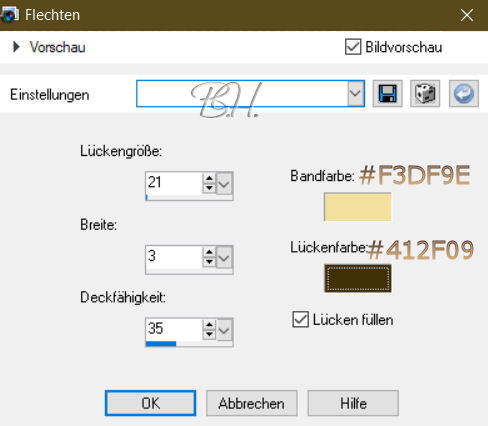
21. Effekte … Plugins … MuRa´s Meister …
Perspective Tiling >>> Ebene nach
unten anordnen

22. Aktiviere die umgewandelte Auswahl
23. Effekte … Bildeffekte … Verschiebung …
Hv: 0 / Vv: -84 … Transparent
24. Effekte … 3D Effekte … Schlagschatten …
* 9 * -2 * 50 * 17,50 * schwarz
25. Wende den gleichen Schlagschatten auch
auf der Ebene Kopie 2 von Raster 1 an
26. Neue Rasterebene … nach ganz unten
anordnen … mit der Vgf füllen >>>
Aktiviere Raster 2
27. Kopiere die Blumentube und füge sie als
neue Ebene ein … verkleinere sie auf 75% …
platziere sie wie im Bild
28. Effekte … 3D Effekte … Schlagschatten …
* 9 * -2 * 50 * 17,50 * schwarz.
29. Ränder hinzufügen … 2 Px in der Vgf … 25
Px in weiß (mit dem Zauberstab auswählen)
30. Fülle die Auswahl mit diesem Fv (Vgf:
#deb883 / Hgf: #f2f2b2) … siehe Pkt.08
31. Effekte … Kanteneffekte …
Nachzeichnen >>> Auswahl aufheben
32. Rand hinzufügen … 2 Px in der Farbe
#f2f2b2
33. Signiere Dein Bild und speichere es als
jpg ab

Du hast es geschafft ... Dein Bild ist
fertig

Ich hoffe, es hat Dir Spaß gemacht,
und wir basteln mal wieder was zusammen.

Meine Version 2 > Landschaftstube by Min@ >
Blumentube by Isa

Meine Version 3 > Landschaftstube by Min@ >
Blumentube by Isa

Meine Version 4 > Landschaftstube by Min@ >
Blumentube by Isa


Tutorial © by Barbara H. ... 16. Feb. 2021
Das © für das Original -Tutorial liegt bei
Mineko
Das © für das Bild liegt beim Künstler
Dieses Tutorial gehört mir ... und es ist
nicht gestattet, es als das Deinige
auszugeben
oder es auf Deiner Seite zum Download
anzubieten
Es darf in Schulen und Gruppen nur mit
meiner Genehmigung verwendet werden
E-Mail



Barbara´s PSP - Tutorials 2021 |